Dieser Abschnitt beschreibt den [Fax]-Bildschirm und seine Funktionen.
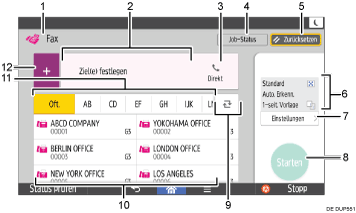
Nr. |
Funktion |
Beschreibung |
|---|---|---|
1 |
|
Für dieses Gerät ist nur die Faxübertragung verfügbar. |
2 |
Ziel(e) festlegen |
Hier wird das angegebene Ziel angezeigt. Durch Antippen des Ziels können Sie es im Adressbuch registrieren oder aus den Zielen entfernen. Durch Hoch- und Herunterstreichen können Sie die ausgewählten Ziele überprüfen. |
3 |
|
Diese Funktion ermöglicht Ihnen zu wählen und dabei den Wählton über den internen Lautsprecher zu hören, obwohl der Hörer des Geräts oder des externen Telefons aufgelegt ist. |
|
Die vollständige Anzahl ausgewählter Ziele wird angezeigt. Drücken Sie, um einen Bildschirm zur Überprüfung der Ziele anzuzeigen. Auf dem Bildschirm zur Überprüfung der Ziele können Sie folgendes tun:
|
|
4 |
Job-Status |
Sie können die nachstehenden Vorgänge bezüglich des Job-Status durchführen:
|
5 |
Zurücksetzen |
Drücken Sie die Taste, um die aktuellen Einstellungen zu löschen. |
6 |
Aktuelle Einstellungen |
Sie können die Einstellungen in [Einstellungen] überprüfen. |
7 |
Einstellungen |
Drücken Sie, um den Einstellungsbildschirm zu öffnen. |
8 |
Starten |
Drücken Sie diese Taste, um Vorlagen zu scannen und mit der Übertragung zu beginnen. |
9 |
|
Drücken Sie diese Taste, um den Abschnitt im Adressbuch zu wechseln. |
10 |
Zieltasten |
Zeigt die Ziele im Adressbuch an. |
11 |
Registerkarte Adressen |
Die Titeltaste drücken, unter der das gewünschte Ziel programmiert ist. Wenn Sie z.B. "Niederlassung New York" angeben möchten, drücken Sie [LMN]. |
12 |
|
Drücken Sie diese Taste, um ein Ziel hinzuzufügen. Ziele können wie folgt hinzugefügt werden:
|
![]()
Wenn Sie viele Ziele festlegen, braucht das Gerät einige Zeit, um mit dem Scannen der Vorlagen nach dem Drücken von [Start] zu beginnen.
[Einstellungen]-Bildschirm
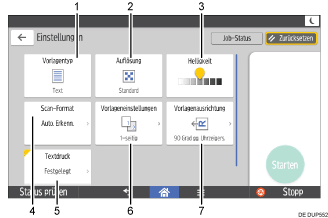
Nr. |
Funktion |
Beschreibung |
|---|---|---|
1 |
Vorlagentyp |
Sie können einen Vorlagentyp wählen, der zu Ihren Vorlagen passt. |
2 |
Auflösung |
Drücken, um die Auflösung gemäß der Textgröße auf Ihrer Vorlage auszuwählen. |
3 |
Helligkeit |
Drücken Sie diese Taste, um die Helligkeit zum Scannen der Vorlage festzulegen. Sie können die Helligkeit auch festlegen, indem Sie das Symbol |
4 |
Scan-Format |
Drücken Sie diese Taste, um das Scan-Format der Vorlage auszuwählen. |
5 |
Textdruck |
Sie können einen bestimmten Fax-Header ausdrucken. |
6 |
Vorlageneinstellungen |
Drücken Sie diese Taste, um die zu scannenden Seiten der Vorlage auszuwählen, wie z.B. eine Seite oder beide Seiten. |
7 |
Vorlagenausrichtung |
Drücken Sie diese Taste, um die Ausrichtung der Vorlage auszuwählen. |
